Привет всем, мои дорогие друзья. Сегодня с вами снова я – Владимир и сегодня мы поговорим о том, как создать резервную копию вашего Android устройства (включающую в себя телефонную книгу, смс-сообщения и звонки, а также системные настройки и данные установленных приложений). Иными словами, у вас будет весь необходимый «набор» для того, чтобы в любой момент восстановить свой телефон или же перенести пользовательские данные и настройки на новый аппарат. Ко всему прочему программа о которой сегодня пойдёт речь позволяет делать облачные копии, которые можно синхронизировать с несколькими устройствами – в конечном итоге книгу, открытую на одном «планшете» можно будет продолжить читать с того же места на другом «телефоне», тоже самое касается и всех ваших игр, и остальных приложений.
Давайте приступим! Программа называется Carbon/Helium и представляет из себя приложение-клиент для Android и сервер для вашего ПК – поддерживаются обе системы: Windows и Mac OS X. И в качестве бонуса – разработчики выпустили приложение-компаньон для браузера Google Chrome, чтобы вам было удобнее «мониторить» свои облачные копии устройств.
Программу сервер мы должны будем скачать по этой ссылке (версия для Windows, сайт официальный*): https://www.clockworkmod.com/carbon Carbon в случае необходимости выберите версию для Mac OS X. После установки Carbon от вас возможно потребуется скачать и поставить драйвера для вашего телефона или планшета, с которого вы захотите снять образ. При подключении последнего система сама сообщит вам о том, что ей необходимо провести поиск дополнительных драйверов (и Helium ей в этом поможет) – единственные устройства, которые работают «из коробки»: это телефоны и планшеты семейства Nexus, а также ряд аппаратов вроде Samsung Galaxy S3 и прочих топовых моделей, драйвера которых «вкладываются» в базовый набор драйверов Android SDK или Studio.
Версию клиента для Android устройства необходимо скачать с магазина приложений Google Play по данной ссылке: https://play.google.com/store/apps/details?id=com.koushikdutta.backup&hl=ru Helium (обратите внимание, что на момент написания статьи 11.01.2016 программа не могла работать с версией Android’а 6.0 и выше Marshmallow) и запускалась только на поколениях системы ICS, KitKat и Lollipop.
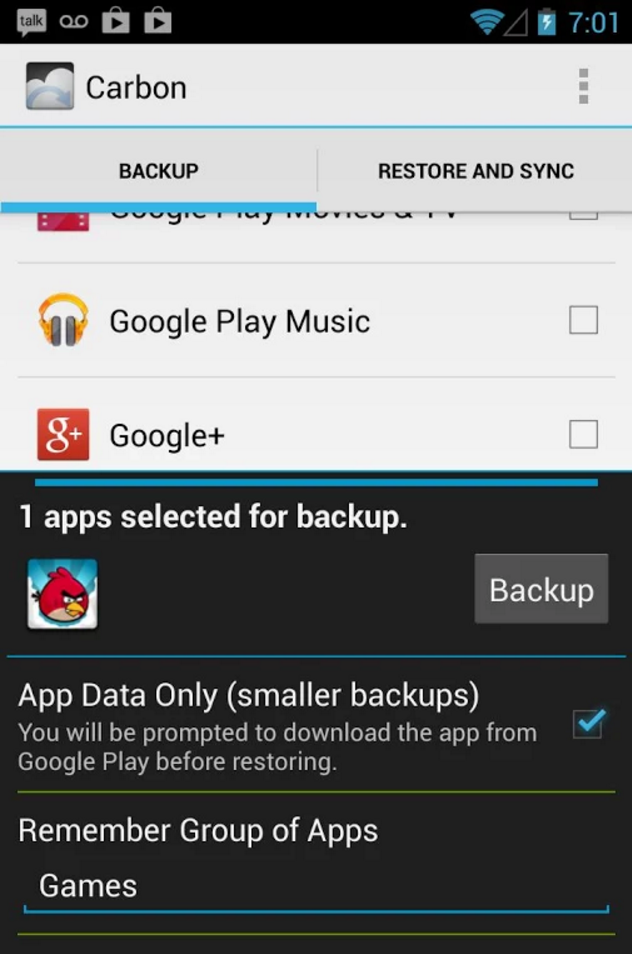
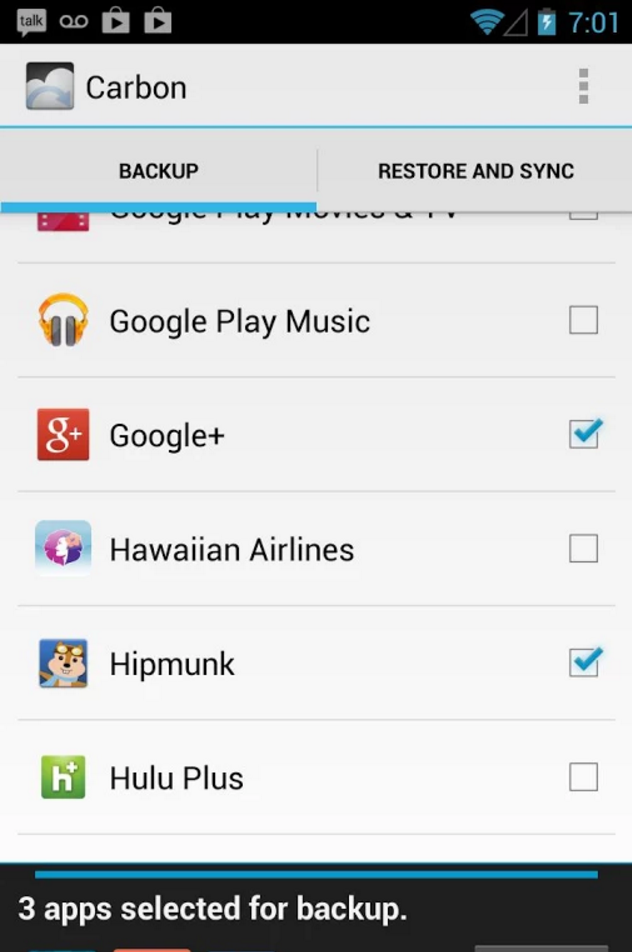
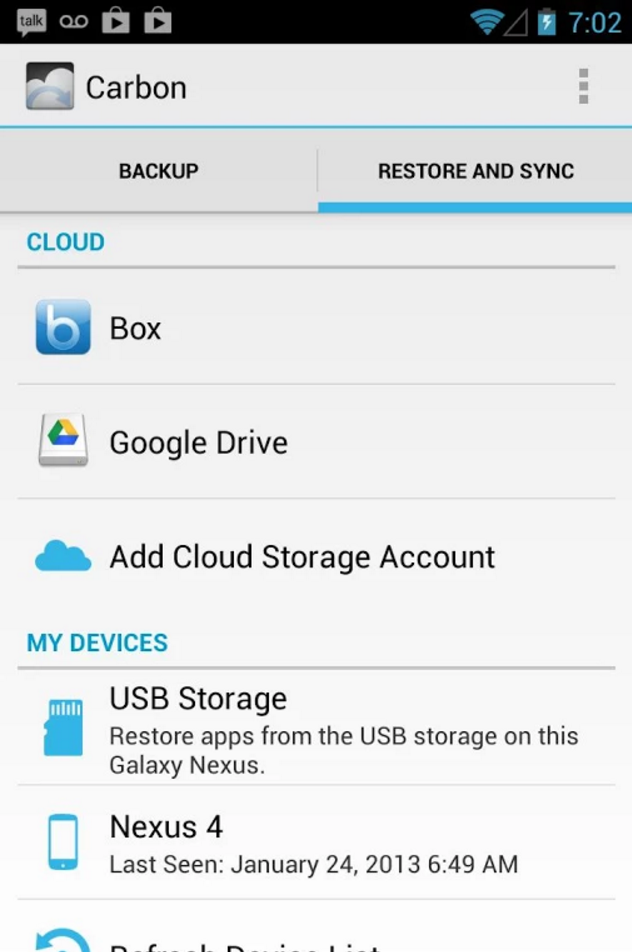
Снимки приложения с магазина Google Play — Создание облачной и резервной копии приложений с данными на карте памяти*
Немного теории о том, как именно работает программа – на тот случай, если некоторые из вас испытывают опасения за сохранность своего устройства и «потерю» гарантии от производителя* Программа работает по следующему принципу:
- во время сопряжения телефона/планшета с компьютером – программа-сервер выдаёт Android’у права доступа к настройкам системы и data-файлам приложений от имени разработчика [это не «одноразовый» root, как многие могли подумать; это «окно», полученное средствами разработки, которое помогают вендорам отлаживать свои приложений];
- в нашем же случае эта лазейка позволяет работать не только с Helium, но и всеми остальными программами, установленными на нашем телефоне, ровно до следующей перезагрузки смартфона – после этого разовое окно пропадает и процедуру необходимо повторить снова (если у вас возникнет желание сделать резервную копию устройства, либо провести процедуру отката).
Теперь давайте приступим к операции создания образа системы:
- на телефоне необходимо включить режим разработчика и возможность отладки устройства через usb-подключение (если данный пункт недоступен в настройках системы, то делаем следующе: семь раз нажать на номер сборки / находится всё это в настройках в разделе «О телефоне»);
- подключим наш телефон кабелем к компьютеру, запускаем оба приложения на пк и Android’е, ждём несколько секунд, пока программа на компьютере не выдаст сообщение о том, что «доступ получен»;
Снимки приложения с магазина Google Play — Восстановление backup’а и всех сохранённых данных / снимок планировщика создания резервных копий*
- после этого мы можем отключить свой аппарат от ПК и продолжить работу уже непосредственно в меню Helium: нам доступно три варианта резервного копирования – облачный (используются файловые онлайн хранилища Google Drive или Dropbox, это облачные копии для синхронизации между устройствами), на карте памяти вашего устройства (либо внутренней, самый быстрый и надёжный способ) и «беспроводной» (программа делает http туннель с компьютером и проводит резервное копирование сразу же в память ПК – таким образом можно решить проблему нехватки места на телефоне, но есть одно НО! этот процесс очень ресурсоёмкий и например «обычный» Nexus 5 с ~230 программами проводил резервное копирование около 45 минут, при этом любая ошибка или нагрузка на ОС может привести к вылету Helium [и такое произошло с автором статьи порядки 4-х раз за сессию во время написания обзора]).
Поэтому остановим свой выбор именно на втором способе – сэкономим и время, и нервы* (программа переведена на русский язык и если вам вдруг захочется попробовать технологию облачных копий, или провести эксперимент с удалённым беспроводным копированием данных – то милости просим!)
Делаем следующее (ориентируемся на снимки экрана) / смотрим видео на нашем сайте:
https://www.youtube.com/watch?v=vLx2wo_Ov48
Вот собственно и всё! Все ваши данные и настройки находятся в данном каталоге и при необходимости вы сможете восстановить свой аппарат до «текущего» состояния. Если статья показалась вам непонятной или вы хотите ознакомиться с видеоверсией статьи, прошу вас пройти по следующей ссылке:
https://www.youtube.com/watch?v=vLx2wo_Ov48
Примечание! Некоторые программы, разработчики которых слишком сильно обеспокоены защитой своей интеллектуальной собственности, осуществляют дополнительные меры защиты своих приложений от копирования – по этой причине создавать копии этих программ без настоящего root’а невозможно: на самом деле представителей подробных программ очень мало и у автора оказалось всего 3 штуки «некопируемых» приложений.
Всем пока и до скорых встреч!

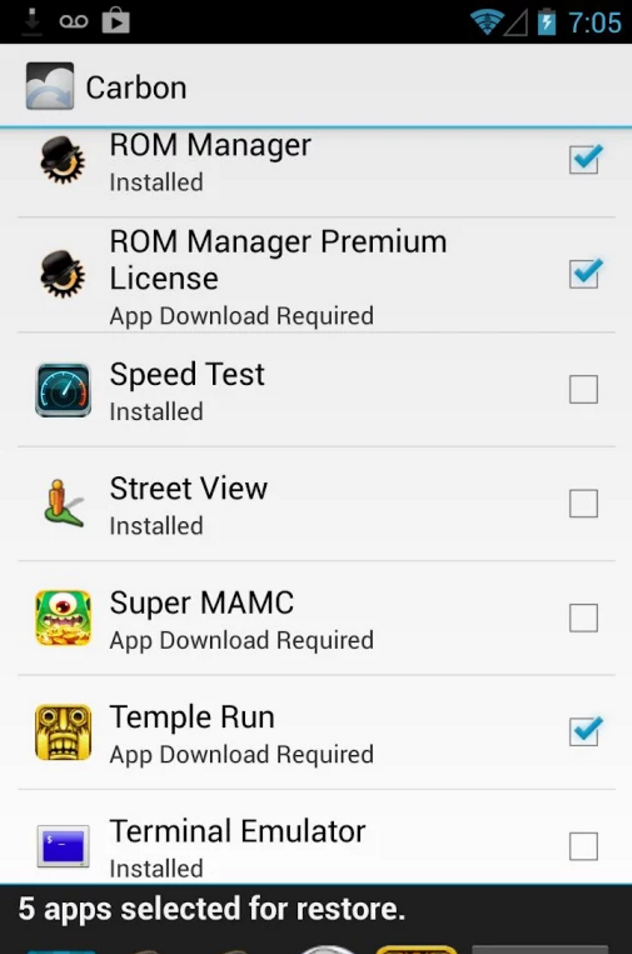



Супер. Спасибо. т.что сделал на 6.0.1, все отлично!
Сейчас голову ломаю над получением доступа к данным пользователя андроид6.0.1, без рут
может подскажете, если не трубно.